Come inserire le dimensioni in SketchUp
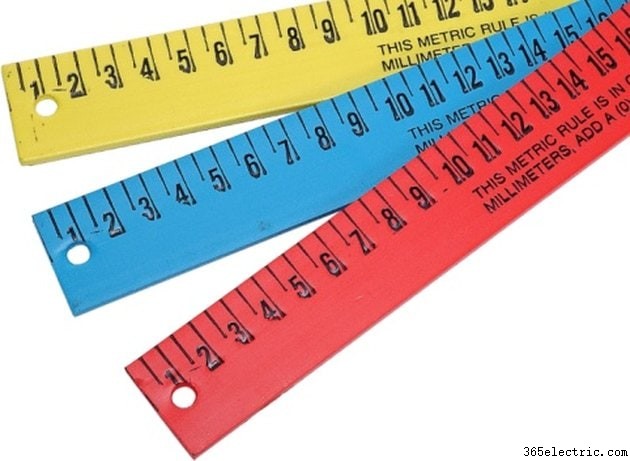
Il programma di progettazione 3D Google SketchUp offre agli utenti almeno due modi per inserire le dimensioni. Uno consiste nel digitare una figura di quotatura durante o subito dopo aver disegnato una forma come una linea, un rettangolo o un cerchio. Un altro modo è usare il mouse insieme allo strumento Quota. Con il primo approccio, puoi inserire cifre dimensionali in qualsiasi unità comune come pollici, piedi o metri. Le unità del secondo approccio sono in pollici per impostazione predefinita.
Tipo dimensioni
Passaggio 1
Apri SketchUp, quindi fai clic sullo strumento "Linea" della barra degli strumenti.
Passaggio 2
Trascina per una breve distanza. SketchUp mostra una casella di testo che mostra la lunghezza della linea.
Passaggio 3
Digita "40'" per estendere la linea a 40 piedi.
Passaggio 4
Digita "40"" per ridurre la linea a 40 pollici. Puoi inserire altre unità di misura comuni, come "cm" per centimetri e "m" per metri.
Passaggio 5
Premi "Invio" per terminare la linea.
Passaggio 6
Fai clic sullo strumento "Rettangolo" sulla barra degli strumenti, quindi trascina sul piano terra per definire il rettangolo.
Passaggio 7
Fare clic per terminare il rettangolo, quindi digitare due numeri qualsiasi separati da una virgola. Ad esempio, digita "20",40"" per specificare un rettangolo che misura 20 x 40 pollici. Come per il disegno a linee, puoi specificare le abbreviazioni per le unità comuni.
Passaggio 8
Fai clic sullo strumento "Cerchio" della barra degli strumenti, quindi trascina per definire il cerchio, quindi fai clic per completare questa forma.
Passaggio 9
Digita un numero di dimensione come hai fatto per le forme precedenti. Questo numero indica a SketchUp a quale raggio disegnare il cerchio.
Usa lo strumento Quota
Passaggio 1
Apri SketchUp, quindi fai clic sullo strumento "Rettangolo" sulla barra degli strumenti.
Passaggio 2
Trascina sul piano terra per far crescere il rettangolo, quindi fai clic per terminare il rettangolo.
Passaggio 3
Fai clic sull'intestazione del menu "Strumenti", quindi fai clic sulla voce "Dimensione" in quel menu.
Passaggio 4
Fai clic sull'estremità di un bordo del rettangolo che hai disegnato nel passaggio 2, quindi fai clic sull'altra estremità. Questo dice a SketchUp che vuoi che lo strumento Quota visualizzi la lunghezza del bordo selezionato. Quella lunghezza ora appare in cima al bordo.
Passaggio 5
Trascina il mouse lontano dal rettangolo. Il testo della quota segue il cursore. Questa azione ti consente di allontanare il testo della quota dall'oggetto che sta misurando, il che è essenziale per disegni chiari.
Passaggio 6
Fare clic con il mouse per finalizzare l'etichetta della dimensione.
Passaggio 7
Premi "Spazio" per prendere lo strumento Selezione, quindi fai clic su un bordo del rettangolo adiacente a quello a cui hai applicato lo strumento Quota.
Passaggio 8
Fare clic sullo strumento "Sposta" della barra degli strumenti, quindi trascinare il bordo selezionato per spostarlo. Il testo dello strumento Quota cambia automaticamente per riflettere la lunghezza corrente del bordo che sta misurando. Ciò significa che puoi inserire misurazioni precise utilizzando lo strumento Sposta con lo strumento Quota.
